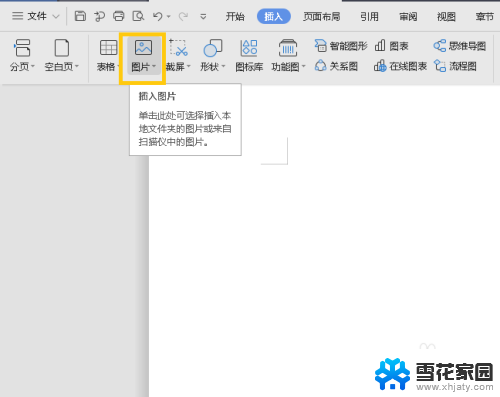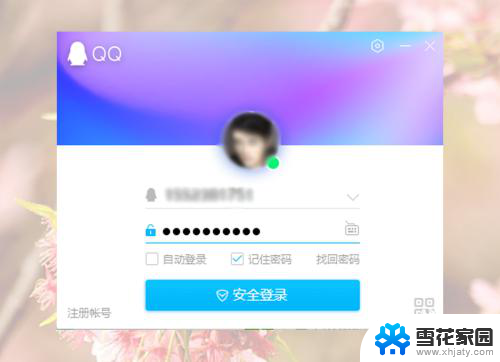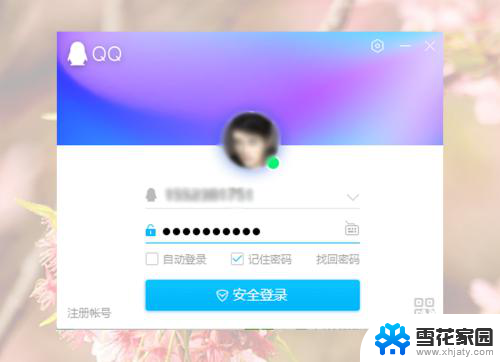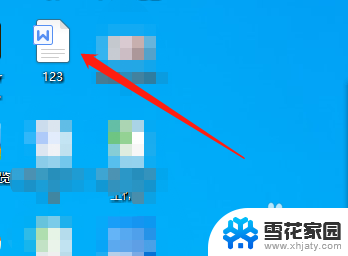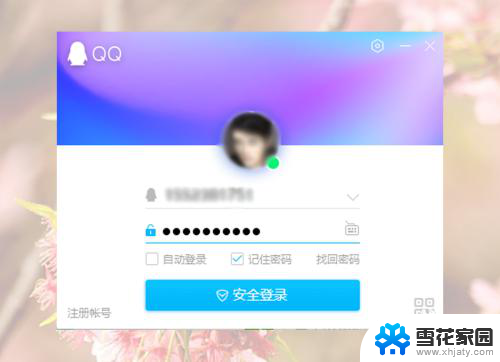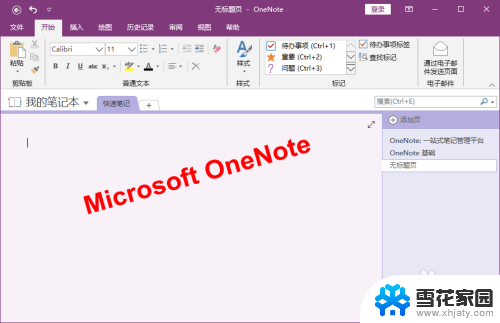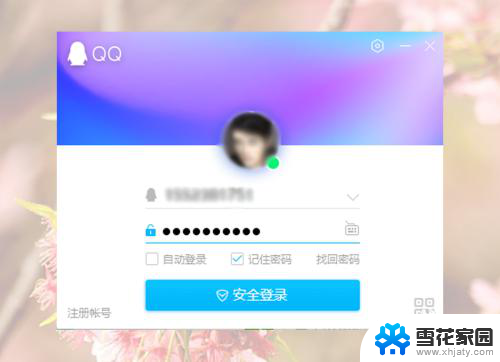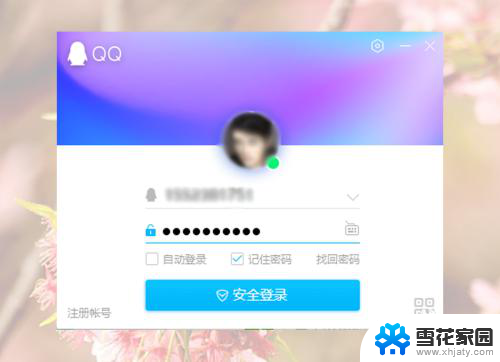如何提取图片上的文字到word文档 Word如何提取图片中的文字
更新时间:2023-12-24 14:01:16作者:yang
在如今信息爆炸的时代,我们常常会遇到需要从图片中提取文字的需求,无论是工作中的资料整理,还是学习中的文献研究,提取图片上的文字都是一个非常实用的技能。而在众多的文字处理软件中,Word作为最为常用的一种,其提取图片中的文字功能备受关注。Word的文字提取功能不仅简单易用,而且提取的结果准确可靠。本文将介绍如何利用Word提取图片中的文字,助您更加高效地完成文字提取工作。
操作方法:
1.点击word,点击界面最上栏的插入,在本地资源中选择你需要提取文字的图片。

2.选择好图片后,点击打开即可完成图片的插入。
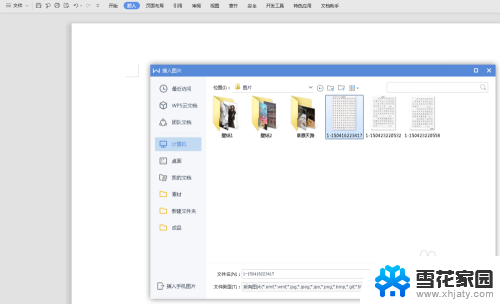
3.点击最上一栏的“图片工具”,选择黄色框内的“图片转文字”。然后选择“提取纯文本”,即可完成图片中文字的一键提取。
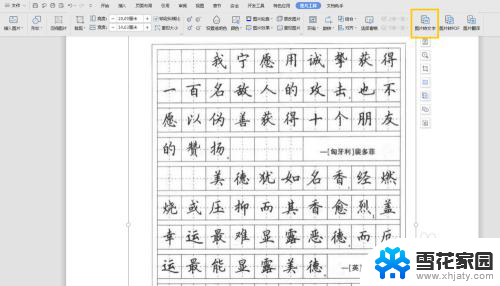
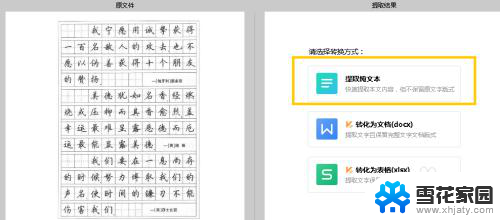
以上就是提取图片上的文字到Word文档的全部内容的方法,如果你遇到了这种情况,可以尝试按照这些步骤解决,希望对大家有所帮助。